Описание программного средства
Любой пользователь, зашедший на сайт тестирования, будет видеть главную страницу (см. рисунок 3).
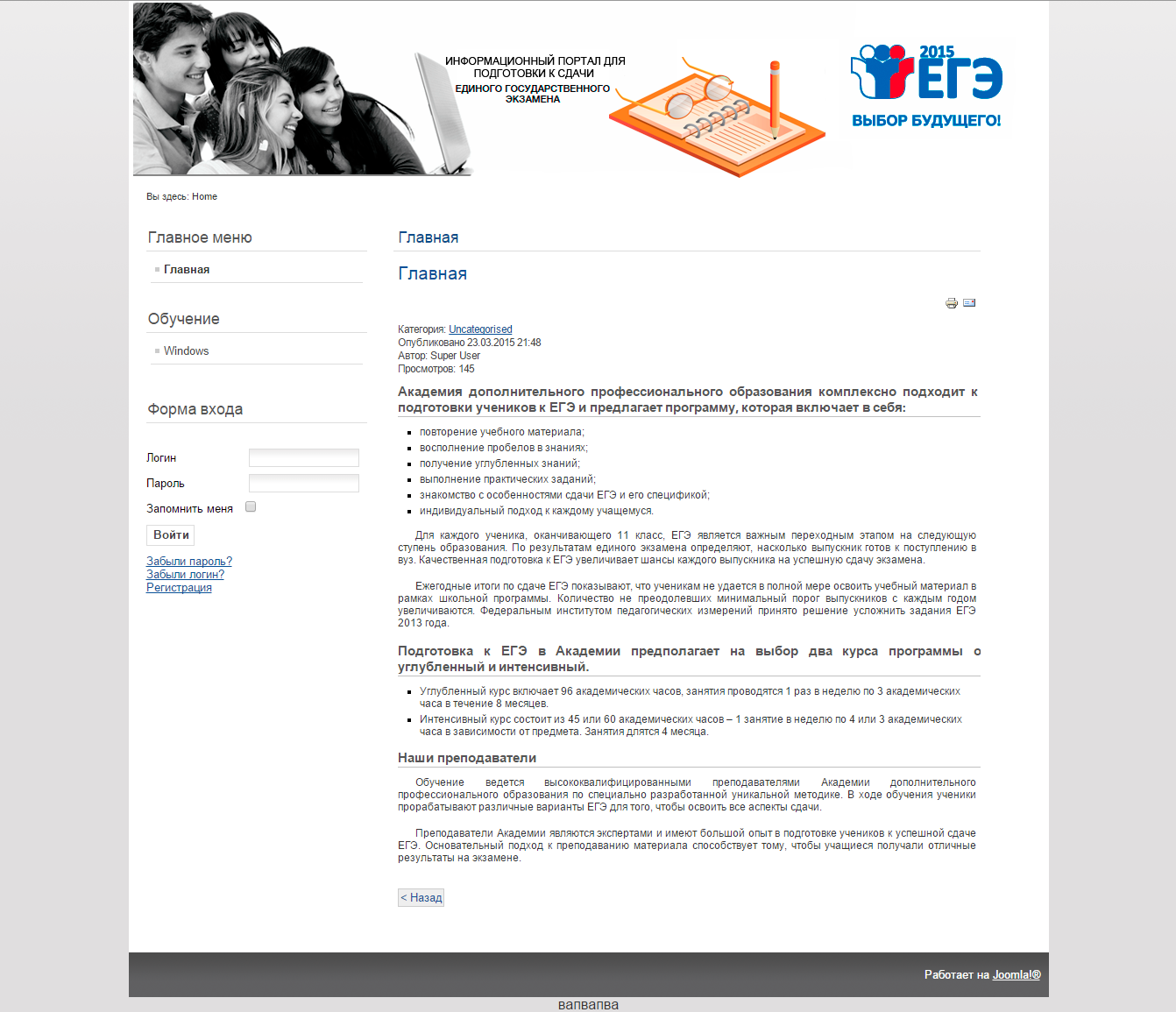
Рис. 3. Главная страница
На главной странице отображается блок авторизации, и система обучения. Каждый зарегистрированный пользователь может пройти тестирование по интересующей его дисциплине (см. рисунок 4).
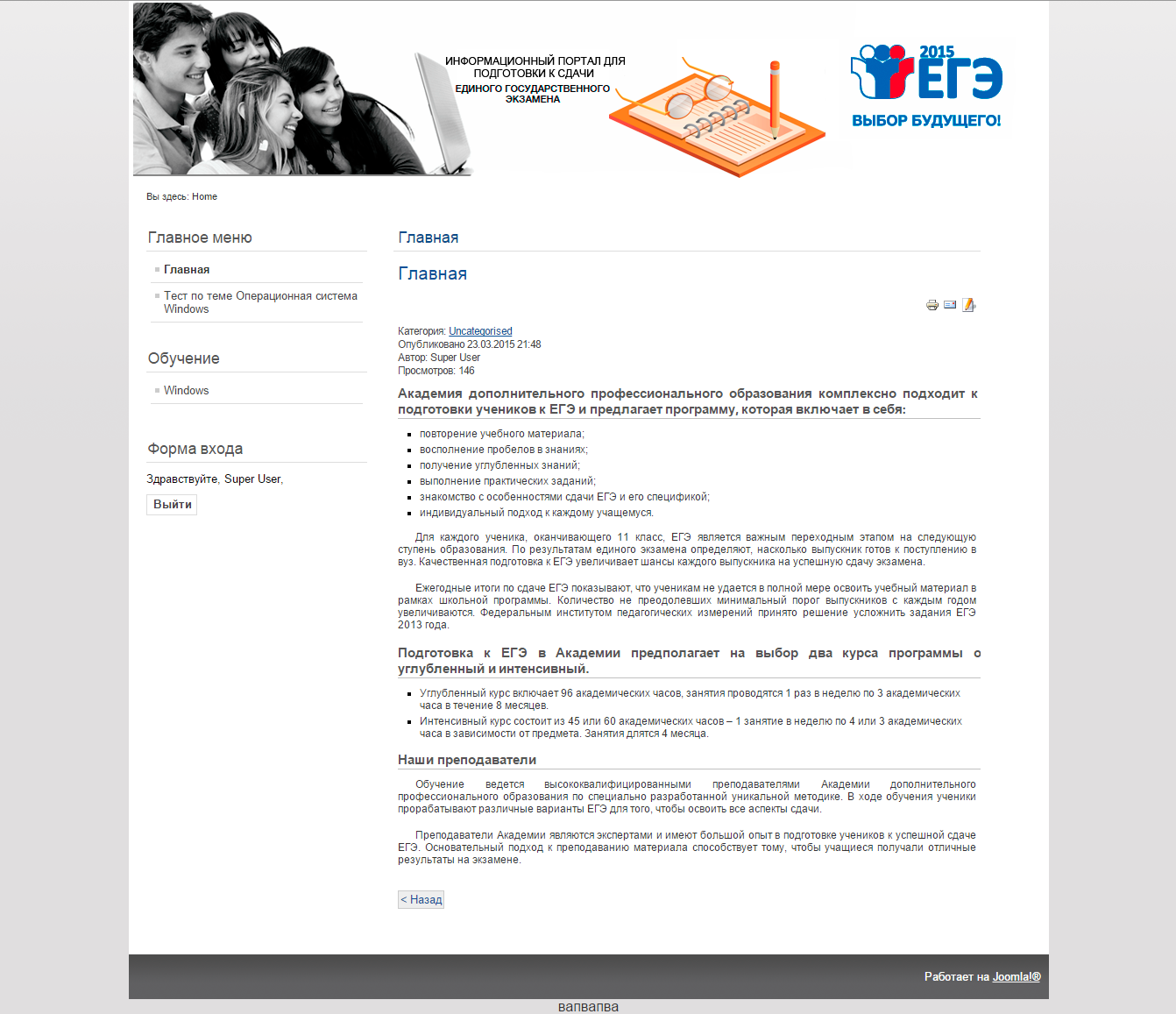
Рис. 4. Учетная запись зарегистрированного пользователя
Учетная запись преподавателя
Преподаватель – это пользователь системы (администратор), наделенный определенными правами доступа и привилегиями. Преподаватель может создавать, удалять и редактировать тесты и вопросы. Имеет доступ к результатам тестирования (см. рисунок 5).
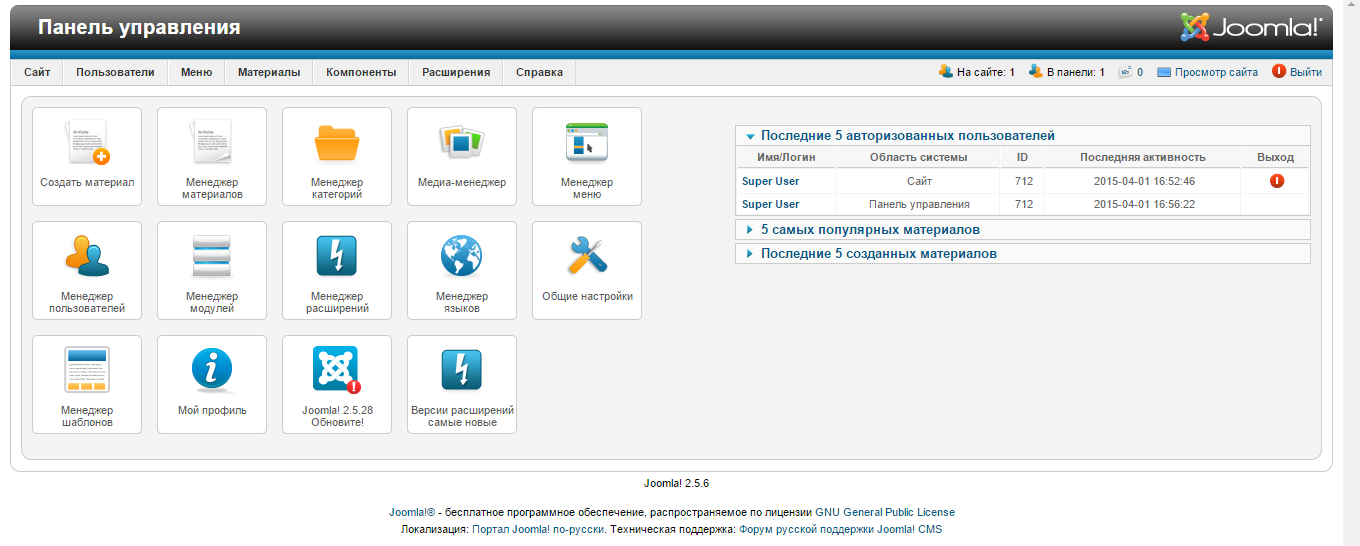
Рис. 5. Страница преподавателя (администратора)
На рисунке 6 показан блок создания, редактирования и удаления тестов, а так же все раннее созданные тесты (см. рисунок 6).
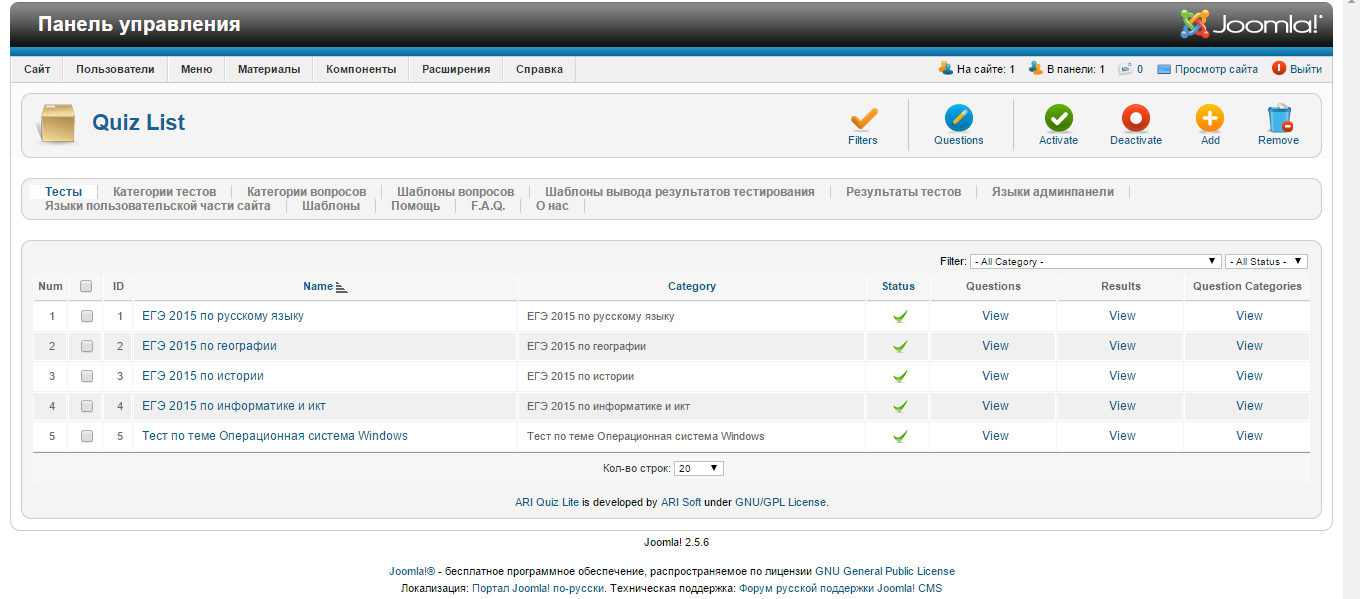
Рис. 6. Страница добавления, редактирования и удаления тестов
На рисунке 7 показан блок создания, редактирования и удаления вопросов, а так же все раннее созданные тесты (см. рисунок 7).
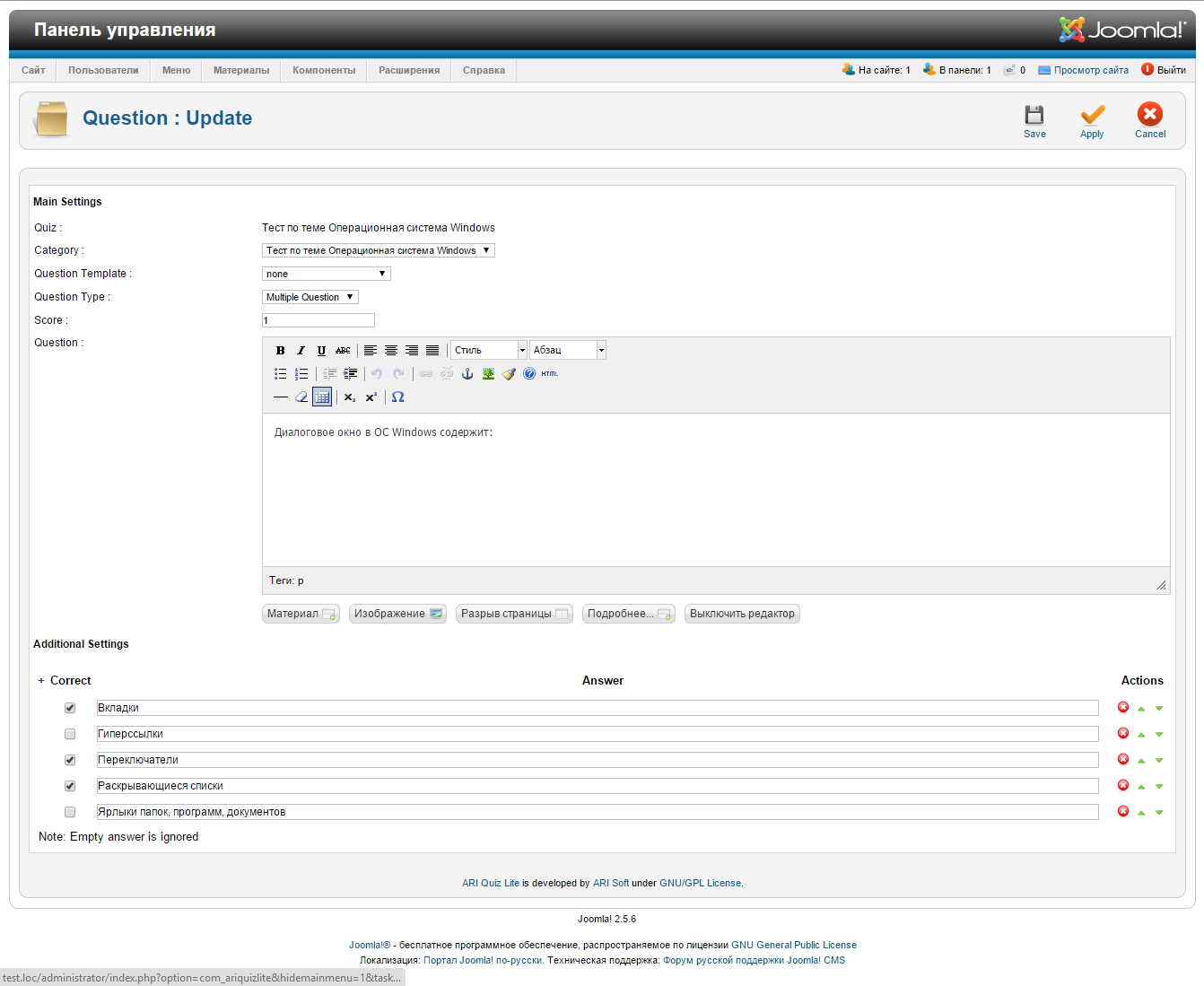
Рис. 7. Страница добавления, редактирования и удаления вопросов
На рисунке 8 показан блок добавления, редактирования и удаления пользователей, а так же все раннее созданные пользователи (см. рисунок 8).
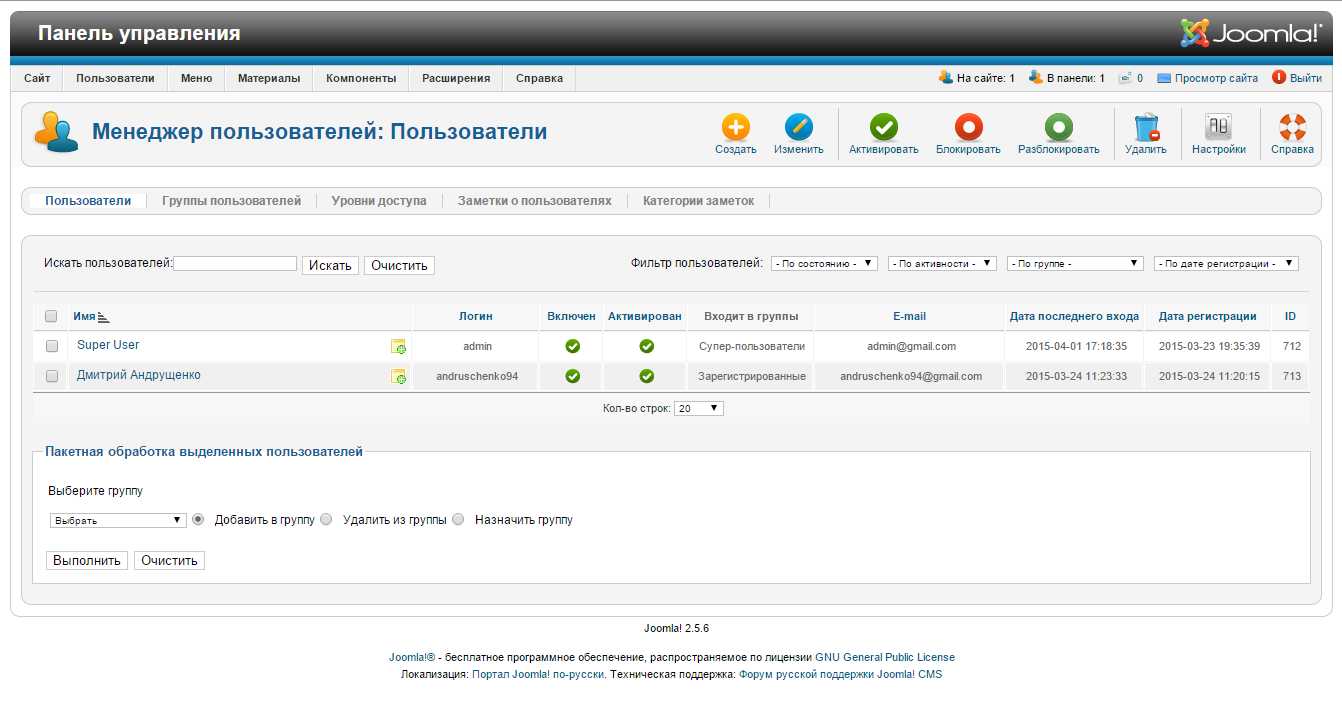
Рис. 8. Страница добавления, редактирования и удаления пользователей
На рисунке 9 показан блок прохождения тестирования. После выбора правильного, по мнению студента, ответа необходимо нажать кнопку «Следующий», после чего ответ будет принят (см.рисунок 9).
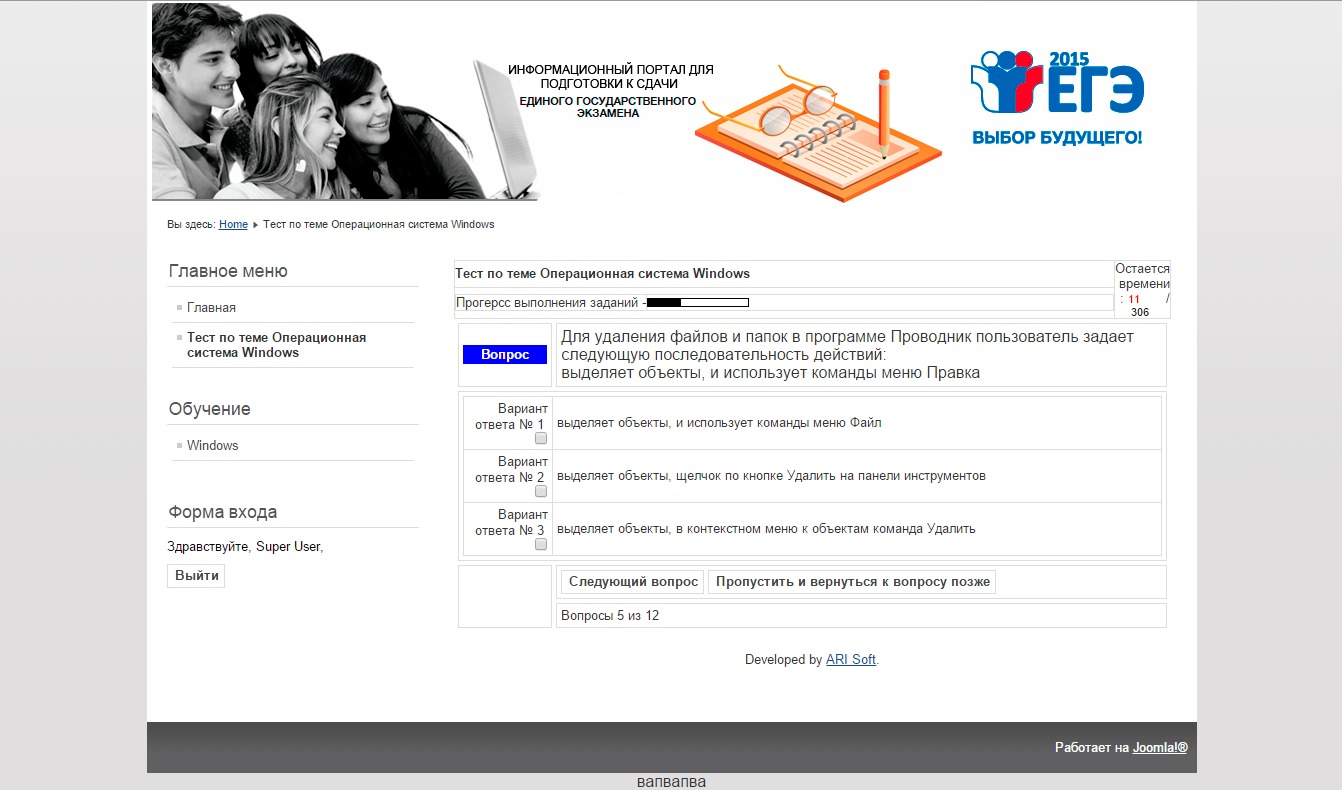
Рис. 9. Страница прохождения тестирования
На рисунке 10 отображено оповещение о завершении тестирования.
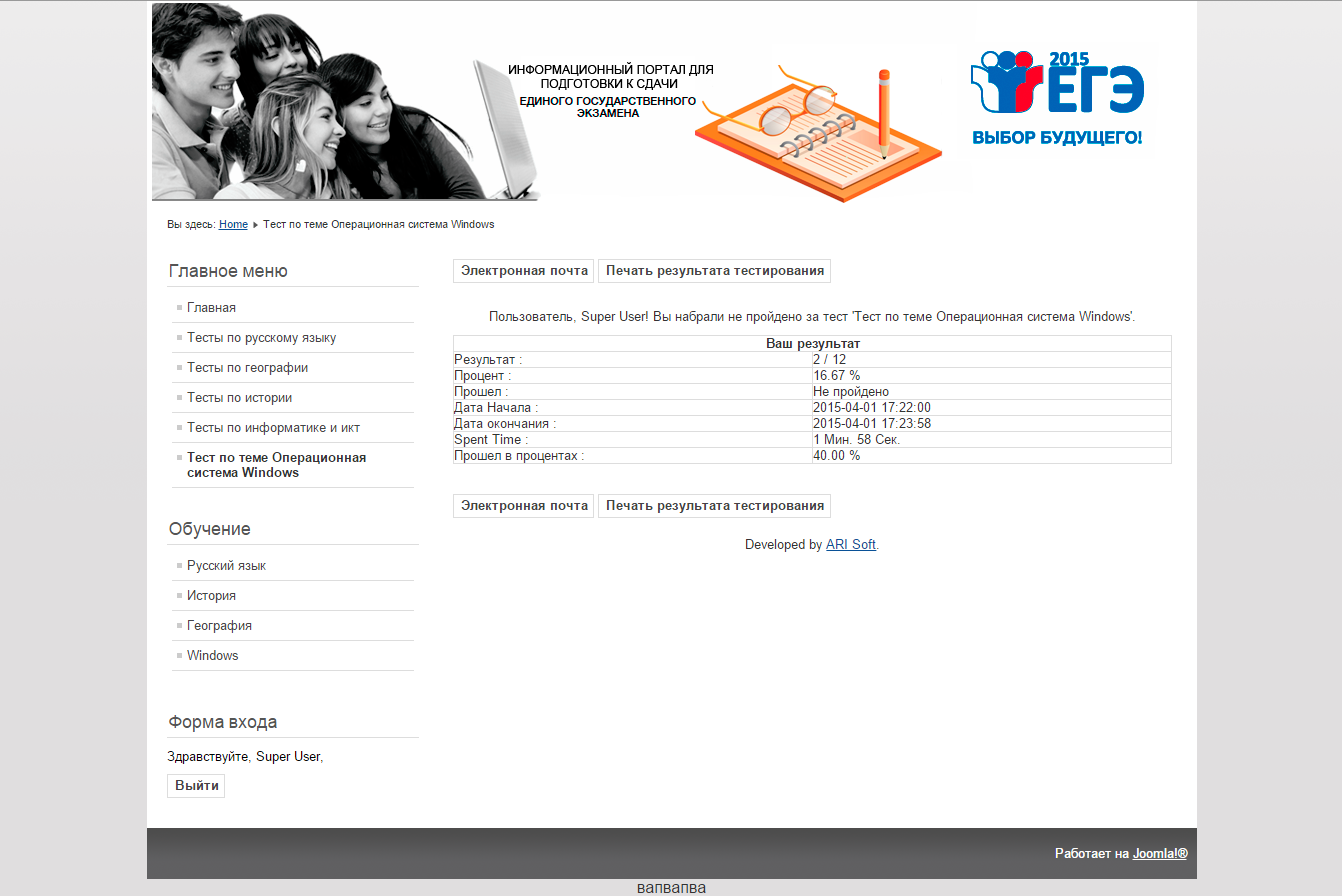
Рис. 10. Страница, оповещающая о завершении тестирования
На рисунке 11 преподаватель (администратор) может видеть результаты прохождения тестов студентами и выставлять соответствующие оценки, относительно балов, отображенных на сайте.
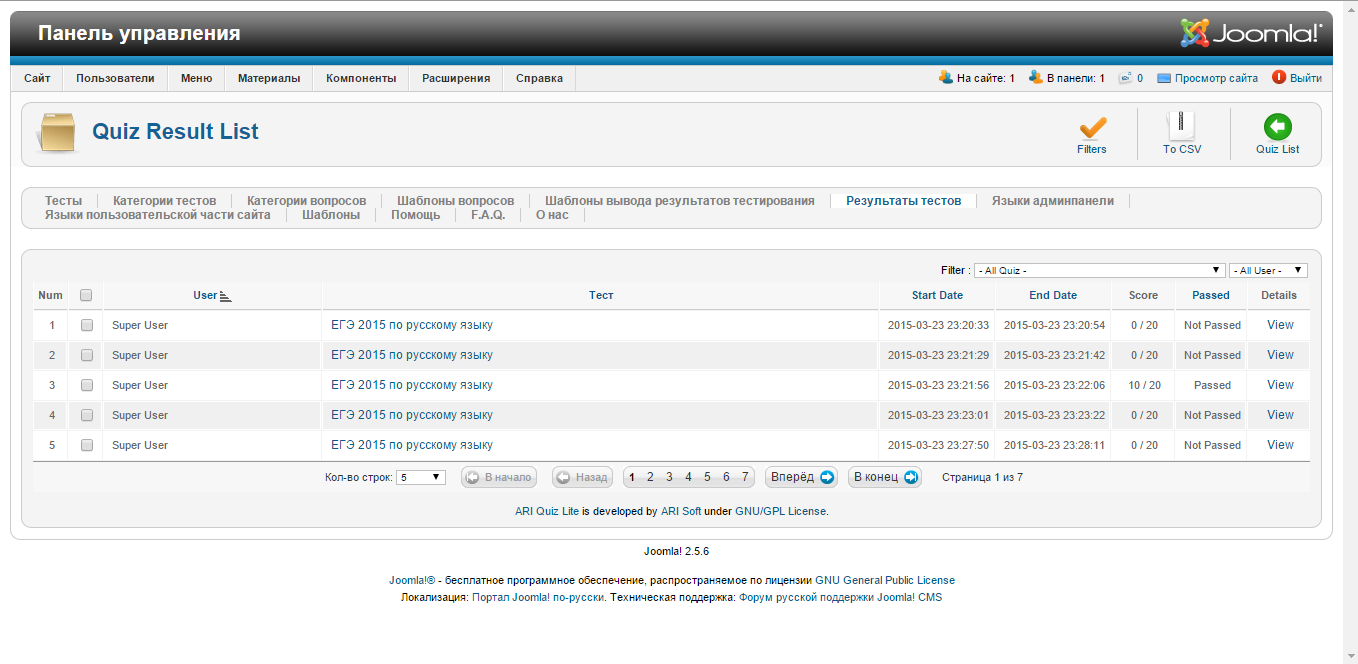
Рис. 11. Страница результатов
Разработка электронных средств обучения (алгоритм разработки)
Блок-схема одного из алгоритмов данного программного продукта
Процесс создания вопроса показан на рисунке 3.
· Для примера был взят алгоритм оценивания.
| Выбор вопроса |
| 1 ответ правильный |
| Добавление бала в БД |
| 2 ответа правильных |
| Ничего не добавляет |
| Добавление 0,5 бала |
| Добавление 1 бала |
| Ничего не добавляет |
Рис. 12. Алгоритм оценивания
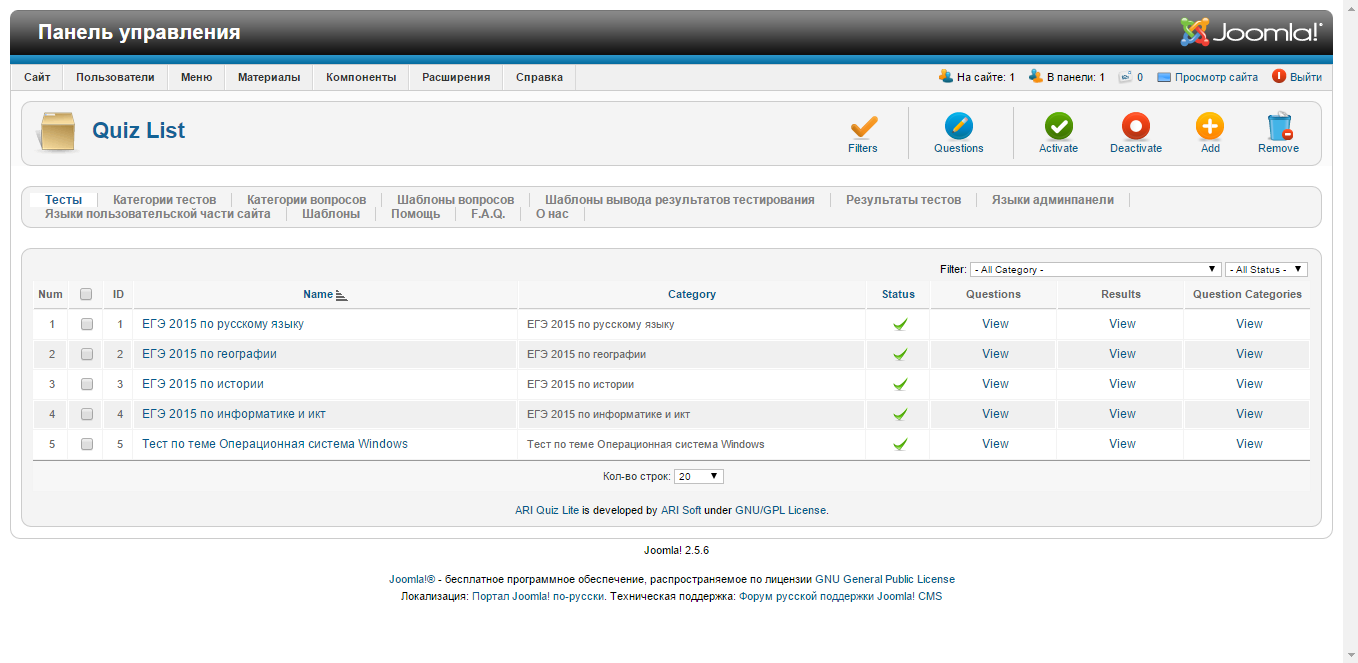
Рис. 13. Главное меню приложения QuizList
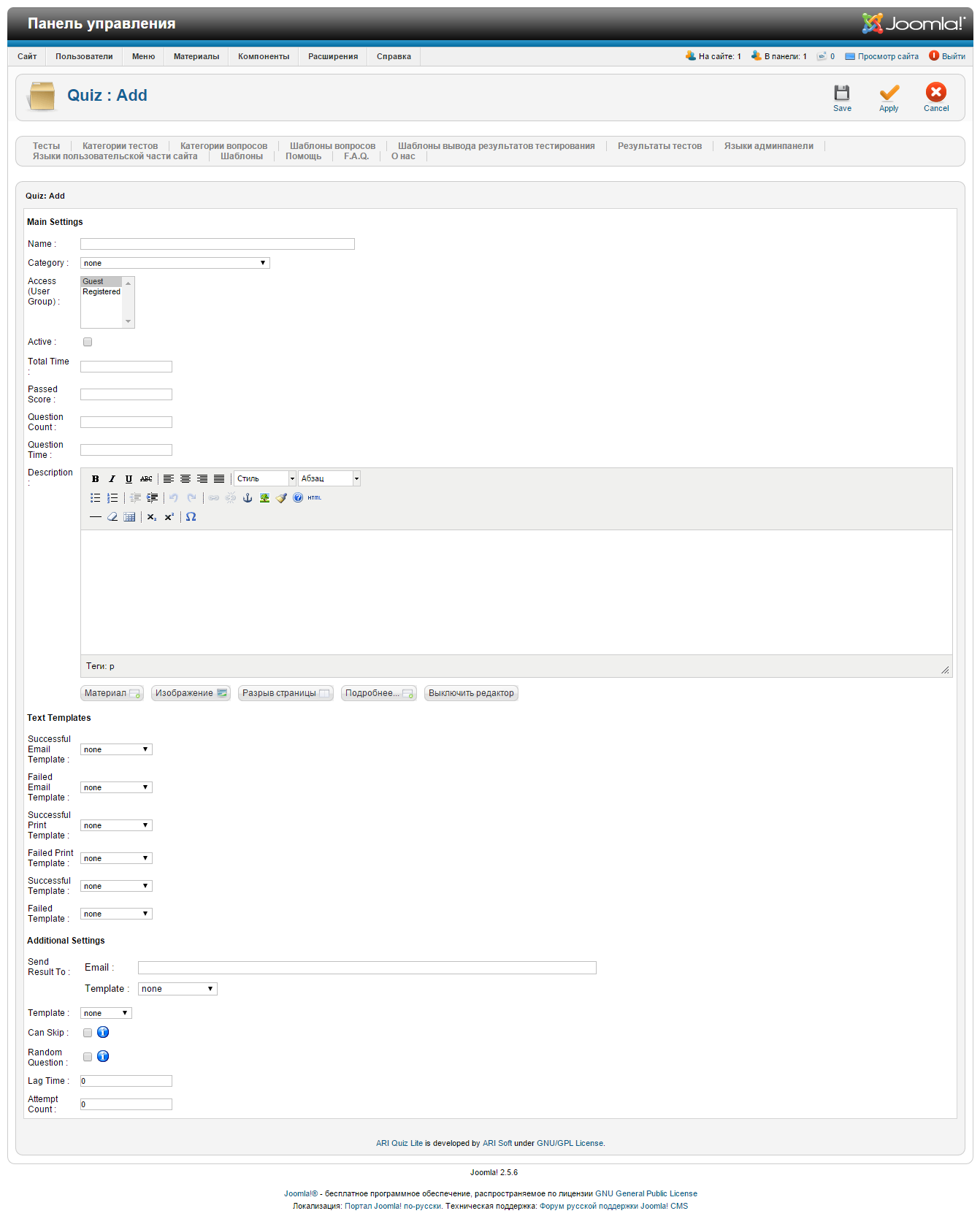
Рис. 14. Панель добавления тестов
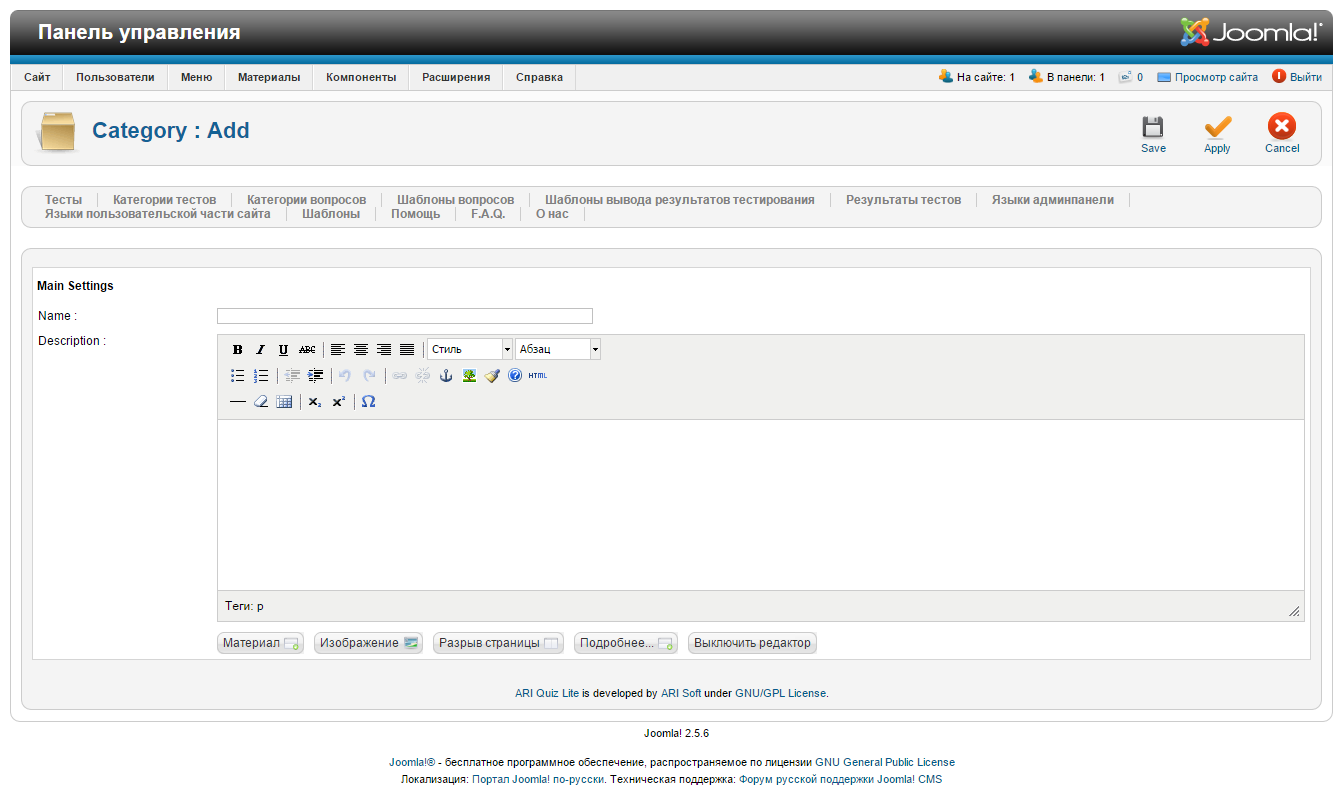
Рис. 15. Панель добавления категории тестов
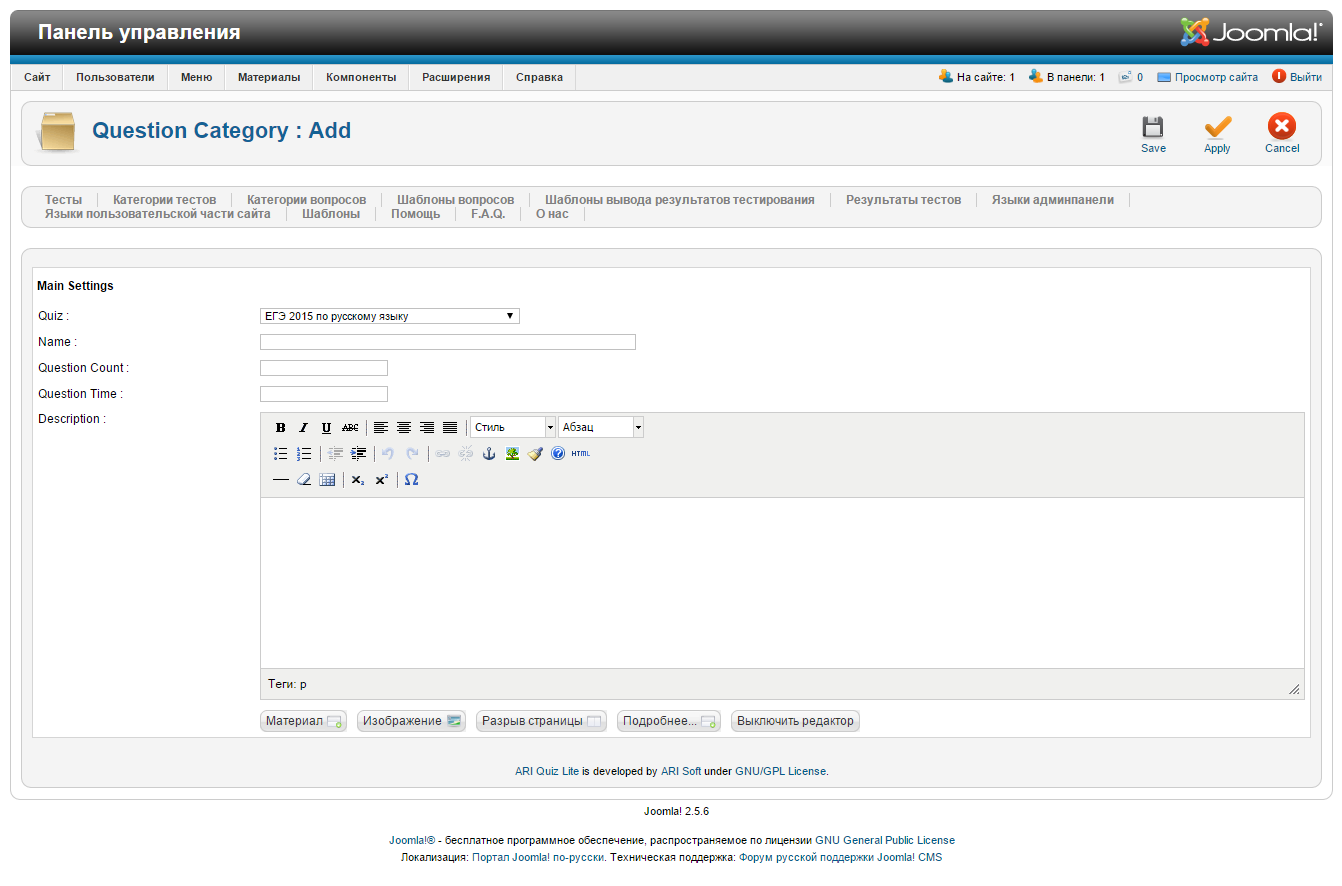
Рис. 16. Панель добавления категории вопросов
